Как да поправите AirPods Дръжте се изключва от iPhone
Дори и най-добрите продукти преживяват проблеми от време на време, а AirPods на Apple не се различават.
Някои потребители съобщават, че техните AirPods се изключват многократно от iPhone по време на разговори. Ето някои от изказванията на потребителите на форума за поддръжка на Apple:
"AirPods се свързват правилно с iPhone 6s Plus (iOS12) и случайно по време на разговора, те се изключват. BT връзката се губи и аз трябва да ги свържа отново ръчно. Това се случва няколко пъти по време на дълги разговори без видим модел. AirPods са напълно заредени. Странното е, че докато слушате музика, този проблем не се появява само по телефонни обаждания.
"Въпреки това, когато използвате аеромобилите с източници на видео приложение, след като обновяването на iOS 12.2 / 12.1 / 12 се осъществи, повторното свързване е нестабилно и от време на време трябва да се извършва ръчно."
Ако имате подобен проблем с AirPods на iPhone / iPad с iOS 12.2 / 12.1, ето някои възможни решения за отстраняване на случаен проблем с AirPods.
Начин 1: Проверете състоянието на батерията на AirPods
Първото нещо, което трябва да направите, е да направитеуверете се, че вашите AirPods са достатъчно заредени. Отворете капака на кутията с AirPods вътре и задръжте чантата си близо до вашия сдвоен iPhone. След това изчакайте няколко секунди, докато състоянието на зареждане на вашите AirPods и зареждащата кутия се появи на екрана на iPhone.

Можете също да използвате приспособлението за батерии, за да проверите състоянието на зареждане на вашия AirPods и случая на таксуване, при условие че в кутията има поне един AirPod.

След като се уверите, че батериите са достатъчни, нека преминем към следващите стъпки.
Начин 2: Използвайте левия или десния микрофон
Всеки AirPods разполага с микрофон. По подразбиране и двете слушалки работят като микрофони по време на разговори. Ако разрешавате само един да работи като микрофон в даден момент, това може да реши проблема с изключването.
хвърлям Настройки > Bluetooth > Натиснете бутона "i" до AirPods, след това натиснете микрофона

Изберете също Винаги напускат AirPod или Винаги надясно.

Начин 3: Изключете автоматичното разпознаване на ушите
Възможност за AirPods "Автоматично разпознаване на ухотоНякои потребители съобщават, че когато изключват тази функция, AirPods не прекъсват връзката с iPhone по време на разговора.
отворено Настройки > Bluetooth, натиснете бутона "i" до AirPods и изключете автоматичното разпознаване на ухото.
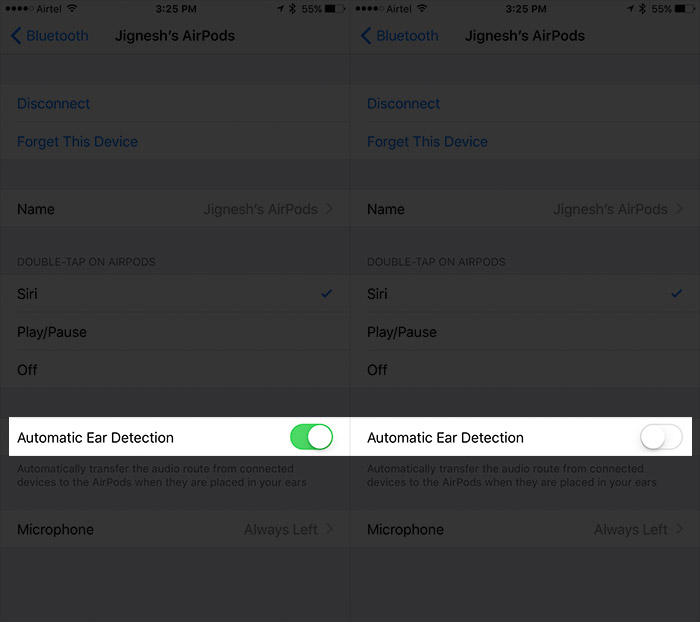
Път 4: Забравете и преправете AirPods
отворено Настройки > Bluetooth, Докоснете "i" до AirPods и след това натиснете Забравете това устройство.
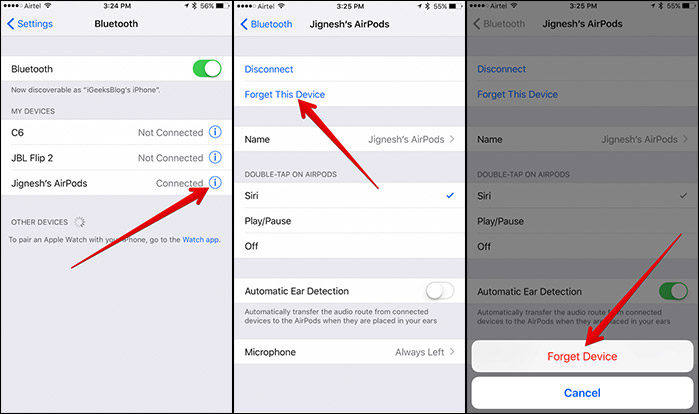
След това рестартирайте iPhone и го свържете отново с AirPods.
Път 5: Нулирайте мрежовите настройки / Всички настройки
отворено Настройки > Общ > Нулиране и натиснете Нулирайте мрежовите настройки и потвърдете.
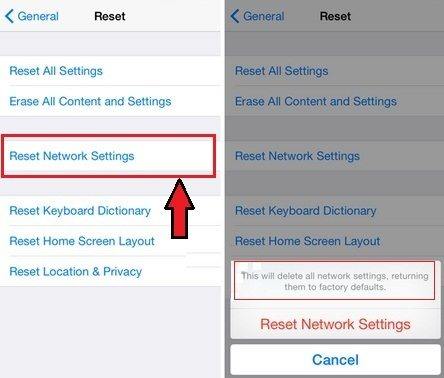
Ако проблемът не се коригира чрез нулиране на мрежата, опитайте се Нулиране на всички настройки.
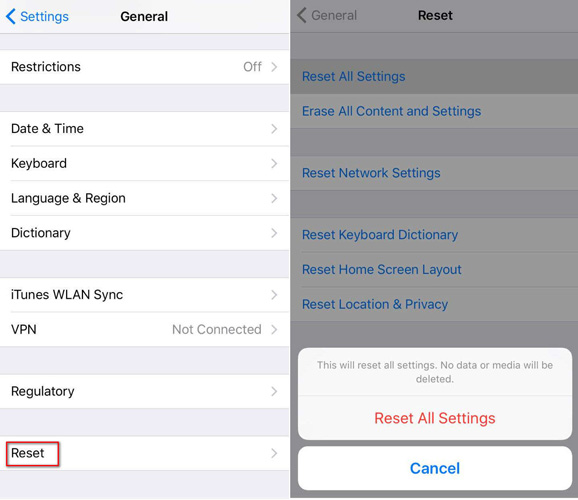
Начин 6: Опитайте да промените изходите и входовете на вашия Mac
Отиди на Системни предпочитания на вашия Mac и кликнете върху звук.

Изберете Output Tab to AirPods.

Кликнете върху Input Tab to AirPods.

Тук обобщаваме 6 различни съвета за решаване на проблема с изключването на AirPods. Надявам се, че неприятностите ви могат да бъдат облекчени много.
Допълнителни съвети: Запазете данните си
Възпроизвеждането с настройки идва с рискаот загуба на данни. Последното нещо, което искате, е да https://www.tenorshare.com/iphone-data/how-to-recover-data-when-iphone-stuck-in-itunes-logo.html поради някои случайни загуби на данни.
За да възстановите предишните си данни, можете да използватепомощ на Tenorshare UltData - iPhone Възстановяване на данни. Този инструмент е най-доброто решение за възстановяване на всички данни от вашия iTunes / iCloud архив. Това наистина е спасител за хората, които https://www.tenorshare.com/icloud/how-to-retrieve-photos-from-icloud.html, контакти, https://www.tenorshare.com/iphone-xs/recover -да изтрити съобщения-на-iphone-xs.html, https://www.tenorshare.com/iphone-recovery/recover-lost-iphone-notes-after-ios-update.html и т.н. след случайно изтриване, iOS актуализация или джейлбрейк.










